클립 보드 항목을 쌓을 수있는 응용 프로그램클립 보드에서 선택한 항목을 빠르게 붙여 넣을 수 있습니다. Windows 기본 클립 보드 관리자에는이 텍스트 유지 기능이 없으며 새 텍스트 스 니펫을 복사 할 때마다 빠르게 교체됩니다. 클립 보드 기록 이전에 복사 한 항목을 보유하므로 쉽게필요한 작업 공간에 붙여 넣습니다. 이전에 출시 된 클립 보드 관리자 – 클립 보드 기록 (이름이 같음)과 비교하여 텍스트 복사 및 붙여 넣기 방법을 사용자 정의 할 수있는 구성 목록이 제공됩니다. 이 응용 프로그램은 기본적인 텍스트 복사 요구를 충족시키기 위해 개발되었으므로 20 개의 텍스트 항목 만 쌓을 수 있습니다. 클립 보드 관리자에있는 모든 항목을 즉시 불러올 수 있도록 등록 된 단축키 (Caps Lock)가 제공됩니다. 기본 단축키를 변경하고 텍스트 붙여 넣기에 가장 적합한 키를 선택할 수 있습니다. 또한 클립 보드 항목 목록에 더 많은 항목을 추가하기 위해 클립 보드 기록에서 선택한 항목을 편집하고 삭제할 수 있습니다. 가장 자주 사용하는 텍스트 스 니펫을 스티커로 저장하여 원할 때마다 사용할 수 있습니다.
응용 프로그램을 설치하면 시스템 트레이에 표시됩니다. 기본 환경 설정을 변경하는 것이 좋습니다. 시스템 트레이 아이콘 메뉴에서 구성을 클릭하여 기본 구성 창을 불러옵니다.

이 창에서 샘플 클립 보드를 삭제할 수 있습니다항목을 수정하거나 한 번에 목록을 지우십시오. 오른쪽의 작은 창에는 영구 클립 보드 항목 인 스티커가 있습니다. 항목을 마우스 오른쪽 버튼으로 클릭하면 스티커 순서를 편집, 삭제 및 변경할 수 있습니다. 이 두 창 아래에서 클립 보드 모니터링을 활성화 / 비활성화하고, 문자 무시 목록을 만들고, 새로운 핫키 조합을 등록 할 수 있습니다.
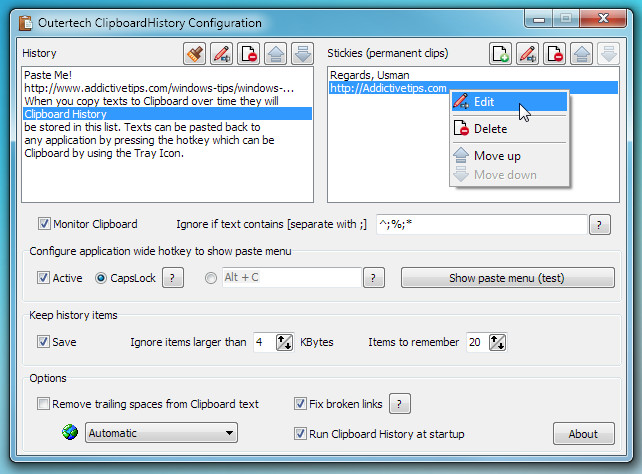
환경 설정 창을 닫기 전에 20을 입력하는 것을 잊지 마십시오 기억해야 할 항목 최대 20 개의 클립 보드 텍스트 항목을 담을 수있는 상자. 이제 정의 된 핫키 조합을 사용하면 최근에 이동 한 모든 클립 보드 항목과 함께 목록이 팝업됩니다. 작업 공간에 붙여 넣을 항목을 선택하십시오.
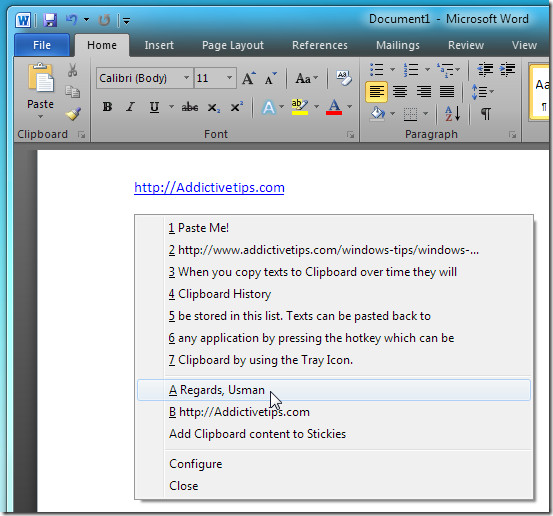
Windows XP, Windows Vista 및 Windows 7에서 작동합니다.
클립 보드 기록 다운로드













코멘트